文章详情页
Win11安卓子系统重新开机后无法运行 附常见问题解决方法
浏览:2日期:2022-06-10 16:57:34
一些安装了Win11 WSA安卓子系统的朋友发现,在重新开机后,安卓子系统无法正常运行,由于 Windows 11 上的安卓子系统仍在公测阶段,确实可能会出现很多意想不到的问题,如果你经过排查无济于事,可以尝试重置安卓子系统,下面问题一般都可得到解决和修复。
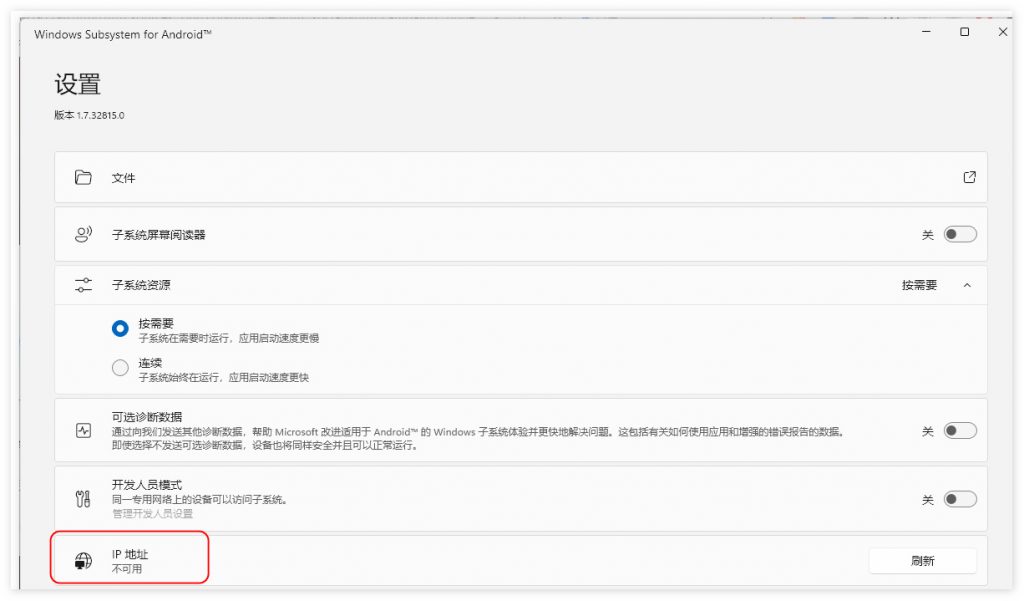
安卓子系统无法运行常见问题
安卓子系统设置界面提示 “IP 地址不可用”(Hyper-V 虚拟化已开启,但仍无法获取 IP 地址)
安卓子系统的 “文件” 应用点击无反应;
开发者选项无法打开;
已安装的安卓应用程序点击没反应/无法运行
在 Windows 11 上重置安卓子系统(WSA)
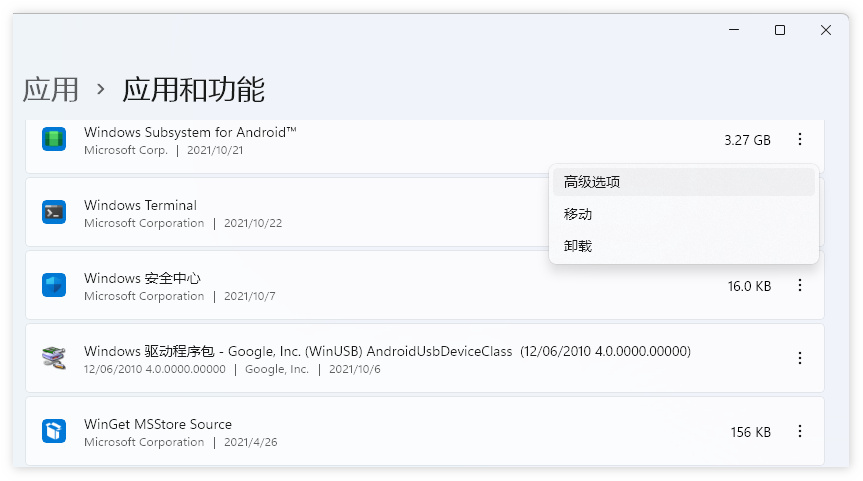
只需进入 Windows 11 设置 – 应用 – 应用和功能,找到已安装的 Windows 11 安卓子系统(界面上显示为 Windows Subsystem for Android),选择菜单上的「高级选项」。
接着在安卓子系统的高级选项界面,找到「重置」选项,对 WSA 进行重置,重置过程需要一分钟左右即可完成,重置安卓子系统不会影响之前已安装的 Android 应用程序,它们仍会保留。
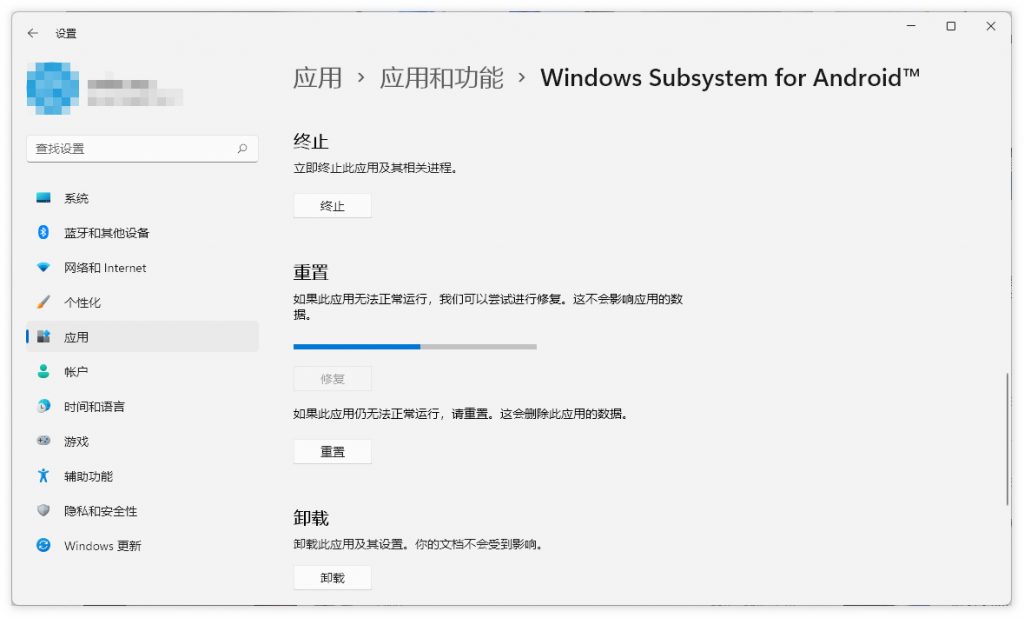
重置完成,重新运行 Windows 11 安卓系统,你遇到的问题一般都会得到修复。
相关文章:
1. ThinkPad X13如何用U盘重装系统?ThinkPad X13使用U盘重装系统方法2. 世界上最流行的操作系统不是Linux或者Windows,而是MINIX3. Thinkpad e580笔记本怎么绕过TPM2.0安装Win11系统?4. 如何使用Xmanager远程连接Centos6.5?5. grub2引导freebsd详解6. 企业 Win10 设备出现开始菜单和任务栏快捷方式消失问题,微软展开调查7. OPENBSD上的ADSL和防火墙设置配置8. 什么是Unix 以及它为什么这么重要?9. UOS怎么设置时间? 统信UOS显示24小时制的技巧10. Fdisk硬盘分区图文教程(超详细)
排行榜

 网公网安备
网公网安备